iPad用Keynoteユーザガイド
- ようこそ
- 新機能
- 著作権

iPadのKeynoteでビルドの順番とタイミングを変更する
スライド上のすべてのアニメーションオブジェクトについてビルドが出現する順番を変更したり、ほかのビルドとの関係でいつ出現するかを指定したりできます(例えば、同時、順々など)。
ビルドの順番はかなり柔軟に設定できます。例えば、あるオブジェクトのすべてのビルドを再生してから、別のオブジェクトのビルドを始めることができます。ビルドを交互に配置して、あるオブジェクトのビルドを別のオブジェクトのビルドと交替で出現させることもできます。
iPadでKeynoteアプリ
 を開きます。
を開きます。複数のアニメーションが含まれているプレゼンテーションを開きます。
スライドナビゲータで、順番を変更したいビルドを含むスライドをタップして選択します。
画面上部の
 をタップしてから、「アニメーション」をタップします。
をタップしてから、「アニメーション」をタップします。画面の上部にある
 をタップします。
をタップします。ビルドの順番を変更するには、ビルドをタッチして押さえたまま新しい場所にドラッグします。

ビルドのタイミングを変更するには、「ビルドを開始」の下にあるオプションをタップします。
トランジションの後: スライドトランジションのあとにビルドを再生します。ビルドが再生される前に経過する時間を設定するには、「遅れ」の横にある
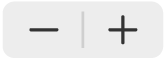 をタップします。
をタップします。タップ時: タップしたときにビルドが再生されます。いくつかのビルドが「タップ時」に再生されるように設定した場合は、最初のビルドは1回目のタップで再生され、2つ目のビルドは2回目のタップで再生される、という具合になります。
前で: 前のビルドと同時に再生されます。このオプションは、隣接するビルドを同時に再生できない場合は選択できません。
前後: 前のビルドの終了後に再生されます。ビルドが再生される前に経過する時間を設定するには、「遅れ」の横にある
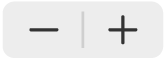 をタップします。
をタップします。
ビルドに関連するオプションだけが表示されます。例えば、「トランジションの後」は最初のビルドでのみ表示されます。
アニメーションをプレビューするには、「プレビュー」をタップします。
画面右上隅の「終了」をタップします。
複数のビルドを一度に編集するときは、「ビルドの順番」リストの左上隅にある「選択」をタップします。複数のビルドをタップして選択してから、それらのビルドのタイミングを変更します。